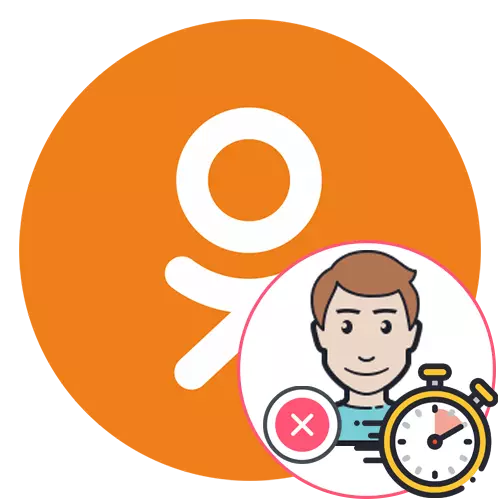
حذف موقت یک صفحه در یک همکلاسی شبکه اجتماعی به شما این امکان را می دهد که دسترسی به آن را محدود کنید و از پیام های وسواسی خلاص شوید. پس از دسترسی به نمایه، دوباره ظاهر می شود، ممکن است آن را به معنای واقعی کلمه به چند کلیک بازگرداند. متأسفانه، تنها یک روش حذف موقت یک پروفایل شخصی در حال حاضر در دسترس است - از طریق نسخه کامل سایت. این در مورد او است که مورد بحث قرار خواهد گرفت.
کار آماده سازی
اول از همه، ما می خواهیم توجه داشته باشیم که برخی از کاربران ممکن است نیاز به انجام اقدامات اضافی مربوط به حفظ موسیقی یا ویدئو بر روی کامپیوتر، و همچنین لغو اشتراک های موجود داشته باشند. ما مشخص خواهیم کرد که حتی پس از حذف صفحه، صندوق اشتراک از کارت نوشته می شود، زیرا این روش به طور کامل خودکار است، بنابراین مهم است که تمام اشتراک ها را از دست بدهیم. تمام دستورالعمل های کمکی مربوط به آماده سازی، شما با کلیک کردن بر روی لینک های زیر، در مواد دیگر در وب سایت ما پیدا خواهید کرد.ادامه مطلب:
خاموش کردن خدمات همه جانبه در همکلاسی ها
خاموش اشتراک موسیقی در همکلاسی ها
از بین بردن یک کارت در همکلاسی ها
دانلود موسیقی از طریق یک همکلاسی شبکه اجتماعی
صرفه جویی در ویدئو از پیام ها در همکلاسی ها
تغییر ورود در Odnoklassniki
حذف موقت مشخصات در همکلاسی ها
در حال حاضر به طور مستقیم به حذف موقت صفحه بروید. صاحبان برنامه های تلفن همراه باید از طریق هر مرورگر راحت و در پانل سمت چپ همکلاسی ها را باز کنند تا "نسخه کامل سایت" را انتخاب کنند تا به رابط کاربری بروید که از طریق آن به شما اجازه می دهد تا این کار را حل کنید. در عین حال، کاملا به هر کاربر نیاز به دانستن شماره تلفن یا یک آدرس ایمیل است که به صفحه فعلی متصل است تا آن را در آینده بازگرداند.
- داشتن در نوار، پایین را پایین بیاورید تا تکمیل منوی سمت چپ را پیدا کنید.
- لیست کشویی "بیشتر" را گسترش می دهد.
- مراقب "مقررات" مورد و آن را برای تغییر به بخش انتخاب کنید.
- در متن موافقت نامه مجوز، که در آن کتیبه قابل انعطاف "خدمات رد شده" را پیدا کنید.
- دلیل حذف نمایه را انتخاب کنید و رمز عبور را از آن وارد کنید. به دقت تمام اعلان ها را از توسعه دهندگان یاد بگیرید تا بدانید که چه عواقب آن حذف نمایه را به ارمغان می آورد. پس از آن، روی دکمه "Delete" کلیک کنید.
- خروجی اتوماتیک از مشخصات به صفحه اصلی وجود خواهد داشت.
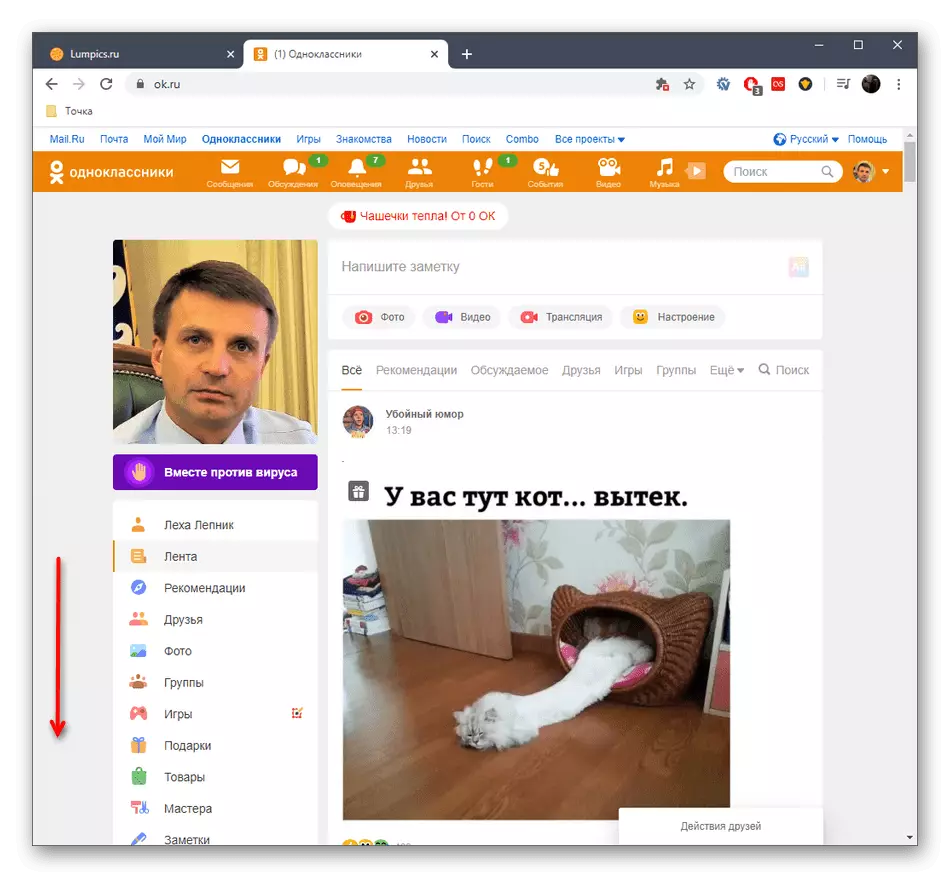
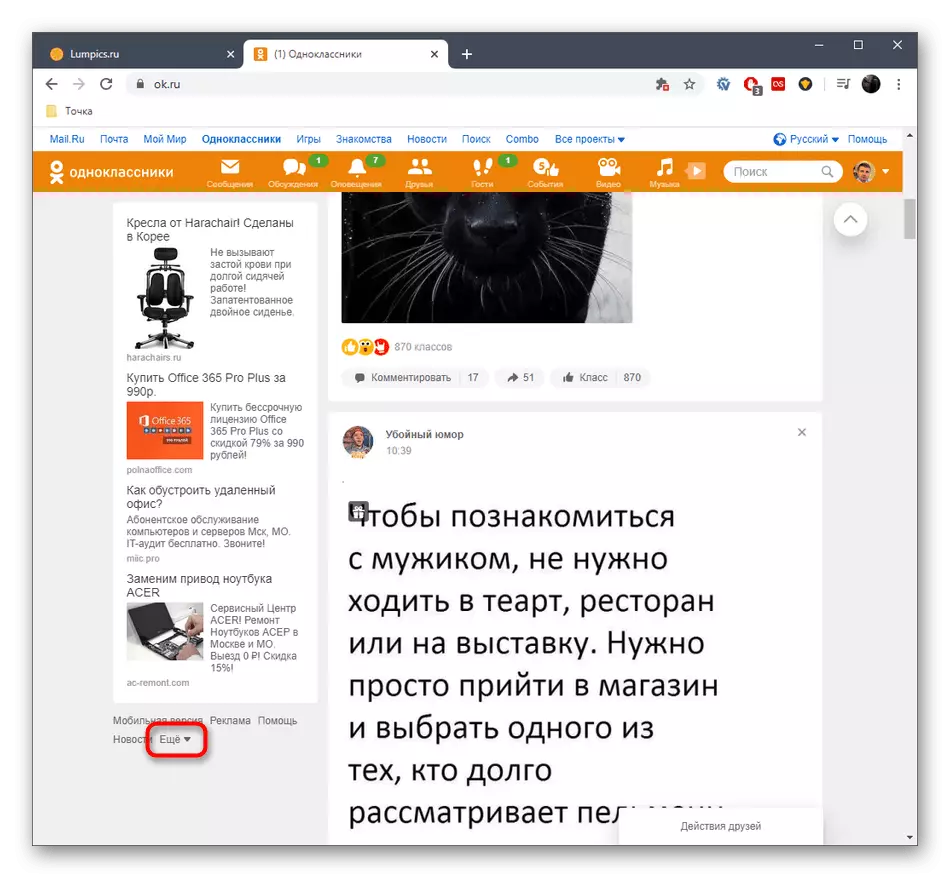
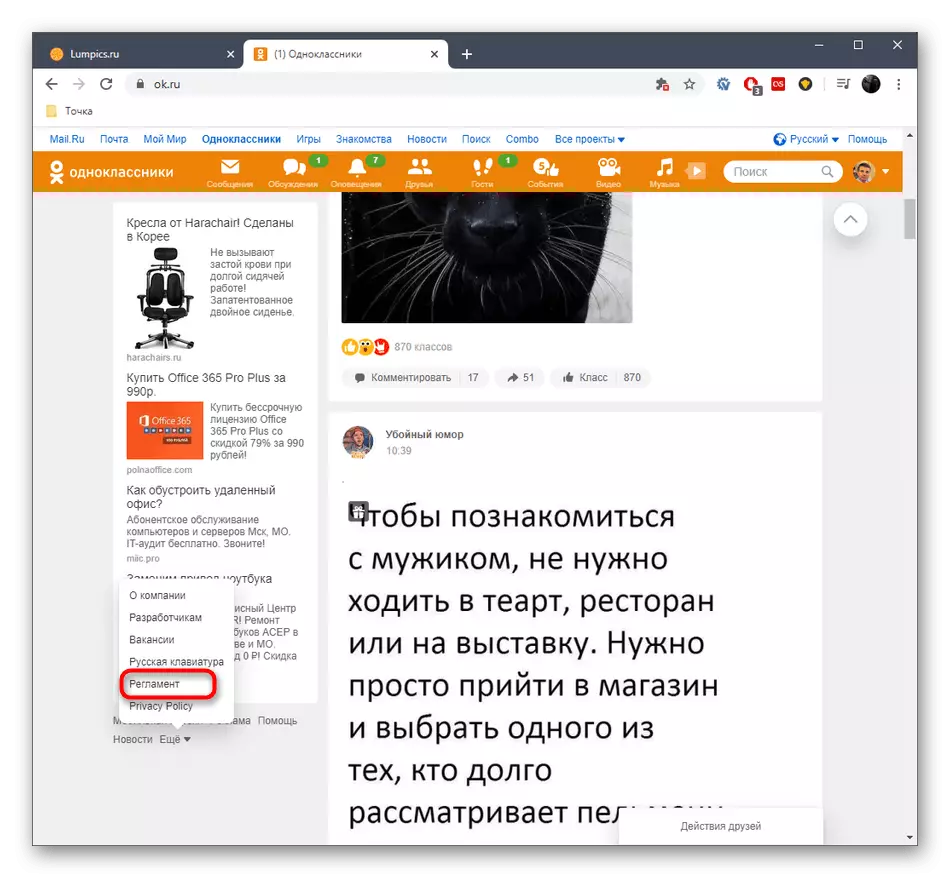
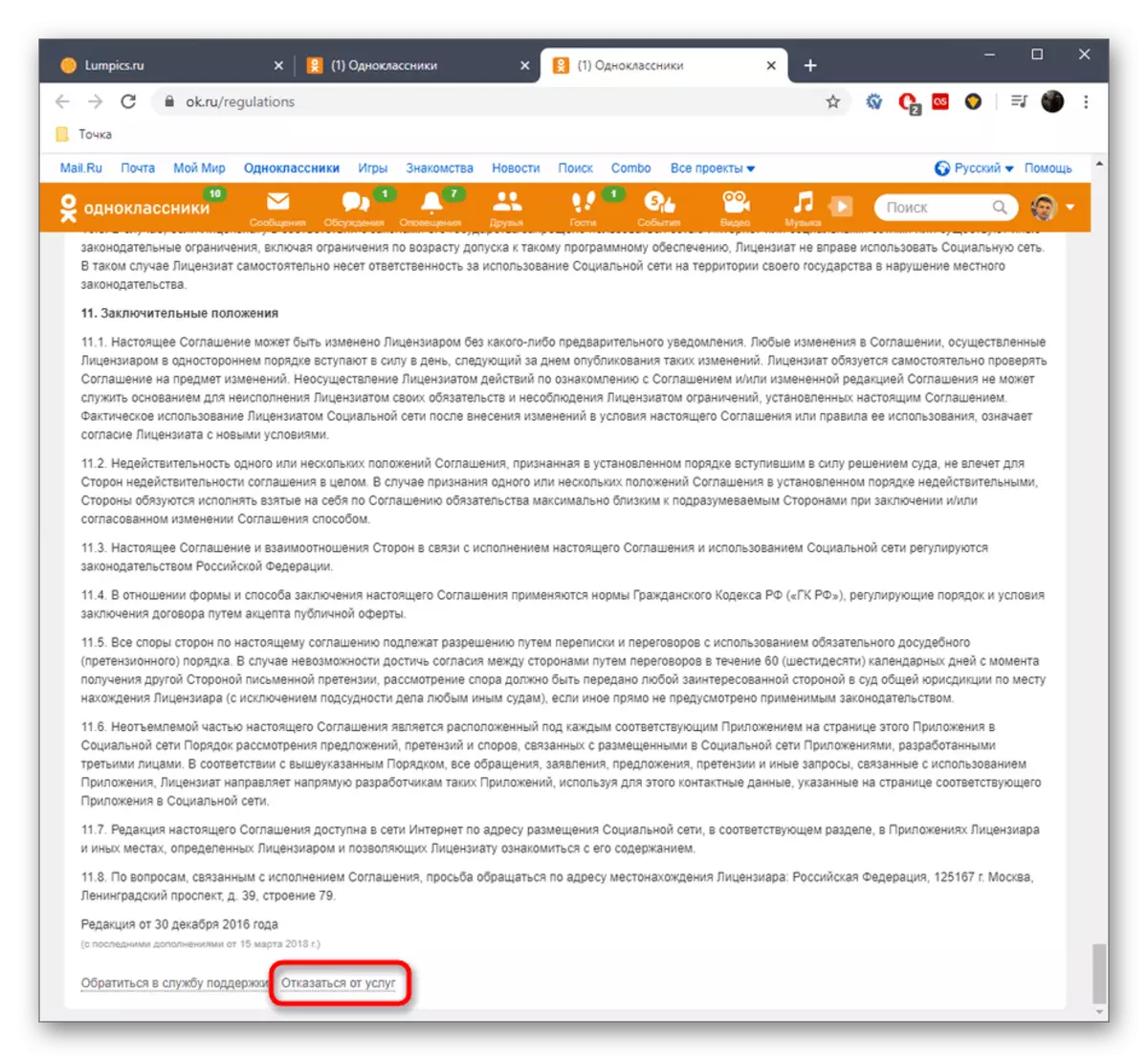
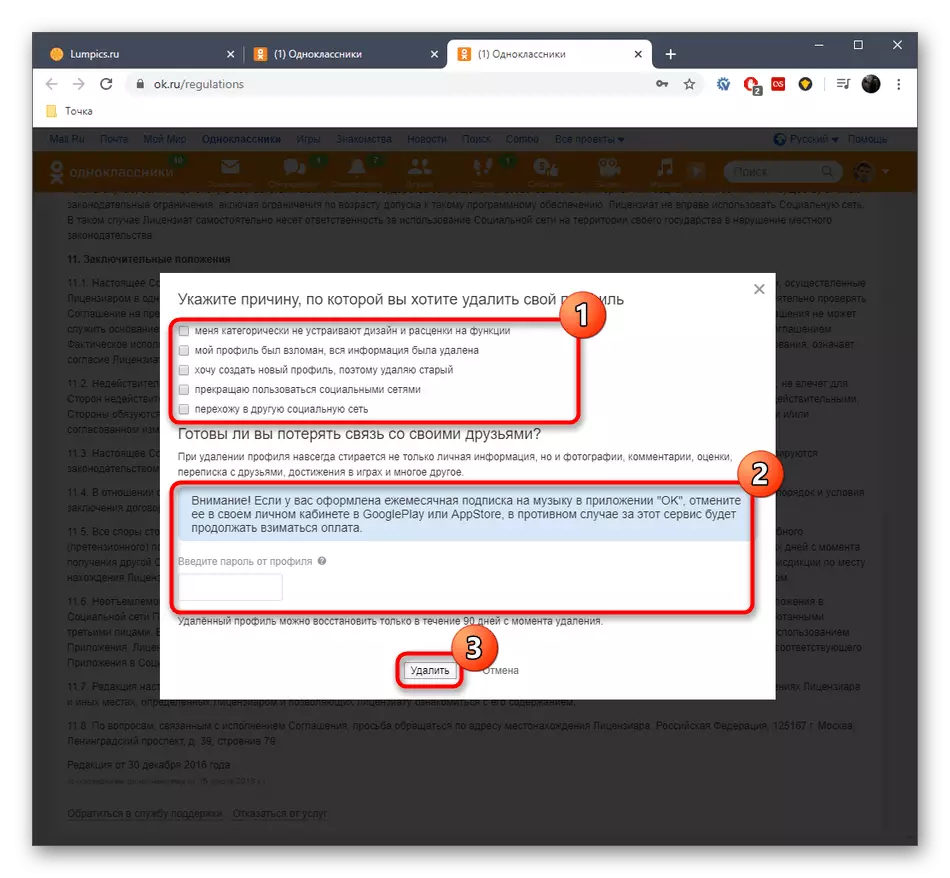
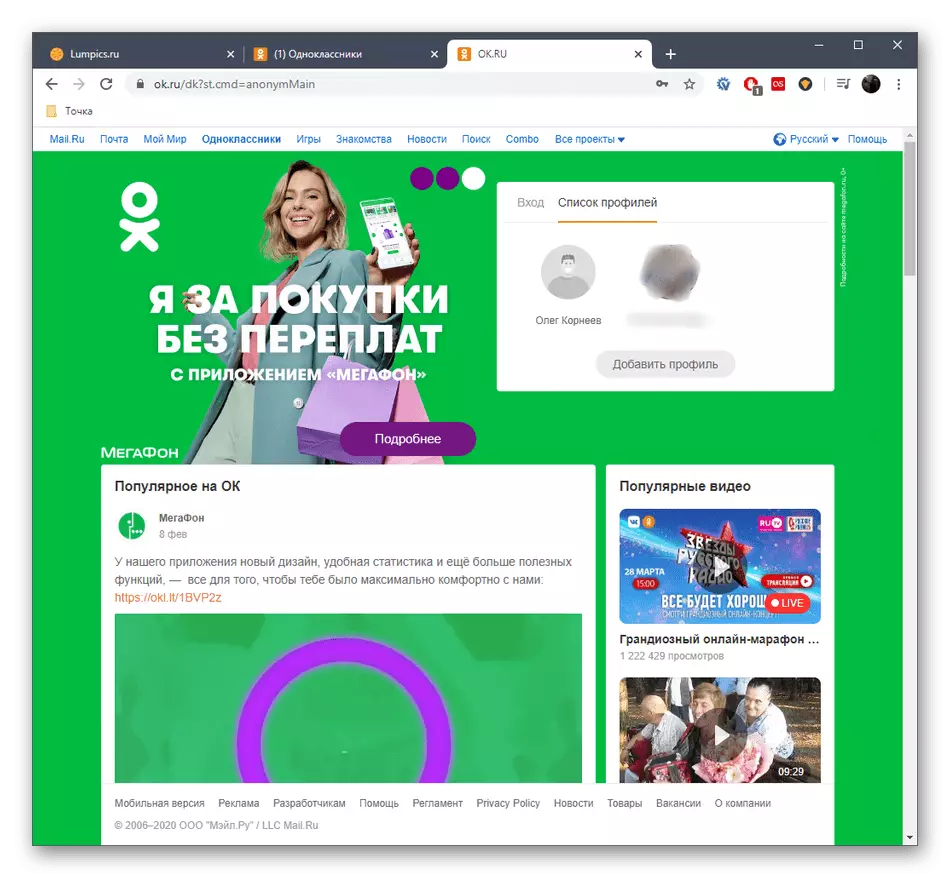
در حال حاضر شما 90 (نود و نه) روز (!) برای بازگرداندن مشخصات در صورت لزوم. پس از اتمام این دوره، آن را برای همیشه حذف خواهد شد بدون امکان بازگشت آن حتی از طریق بخش پشتیبانی فنی. اگر شما نیاز به مجوز در این نمایه با بهبود بیشتر، شما باید چنین اقداماتی را انجام دهید:
- شما ممکن است سعی نکنید یک روش ورود به سیستم ساده را با وارد کردن ورود به سیستم و رمز عبور مورد استفاده قبلا انجام دهید، زیرا این روش به سادگی کار نمی کند.
- اطلاعات بر روی صفحه نمایش نشان داده شده است که حساب در درخواست کاربر حذف شده است و دوباره آن را تنها از طریق ترمیم باز کرد. برای انجام این کار، باید بر روی دکمه کلیک کنید "خاموش نیست".
- ابزار را انتخاب کنید که دسترسی به آن بازگردانده می شود. این می تواند یک شماره تلفن یا ایمیل گره خورده باشد.
- آدرس یا شماره را وارد کنید، سپس روی «دریافت کد» کلیک کنید.
- پس از چند ثانیه، یک کد شش رقمی به منبع انتخاب شده می آید. آن را وارد کنید و روی "تأیید" کلیک کنید.
- هنگامی که این سوال به نظر می رسد "این نمایه شماست؟" یک گزینه پاسخ را انتخاب کنید "بله، این من است."
- اگر احراز هویت دو عامل در صفحه پیکربندی شده یا ابزار بازیابی خودکار تنظیم شود، تصمیم می گیرد تا اقدامات امنیتی را تشدید کند، کد دیگری به تلفن گره خورده ارسال می شود که در فرم نمایش داده شده وارد می شود.
- در حال حاضر فقط باید به یک رمز عبور جدید وارد شود. هیچ چیز مانع از استفاده از آن چیزی است که قبل از حذف نمایه خواسته شد.
- همانطور که دیده می شود، مجوز با موفقیت گذشت و تمام اطلاعات ذخیره شده در صفحه شخصی قبلا با موفقیت بازسازی شد.
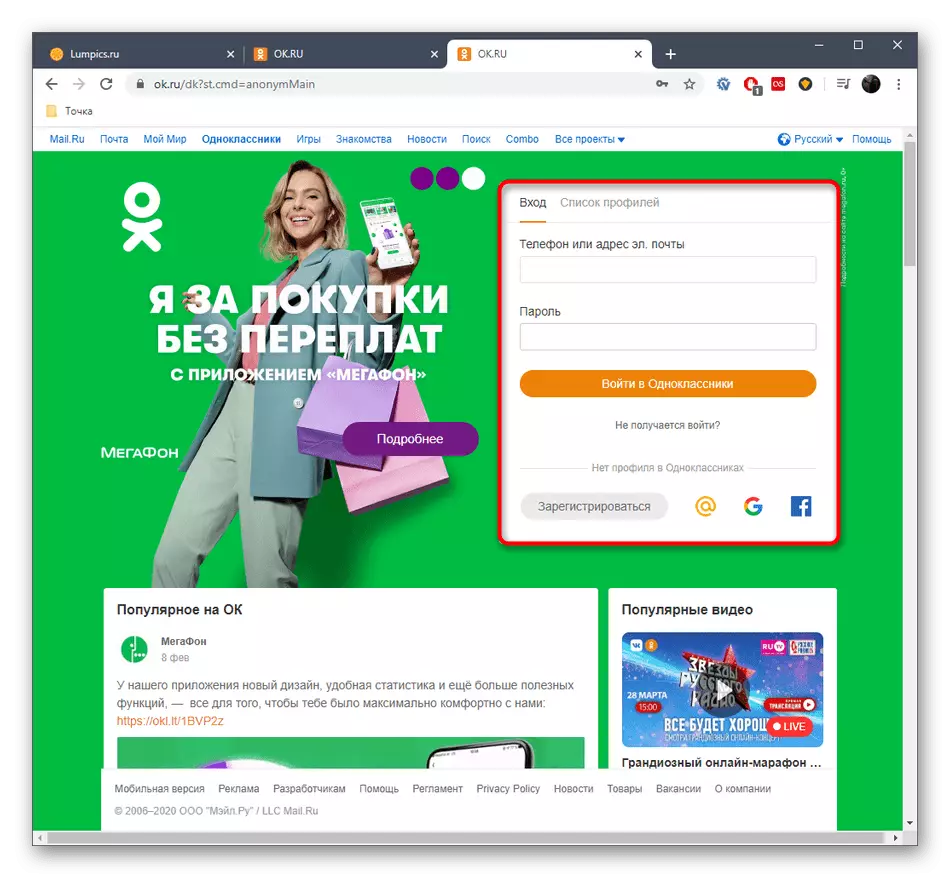
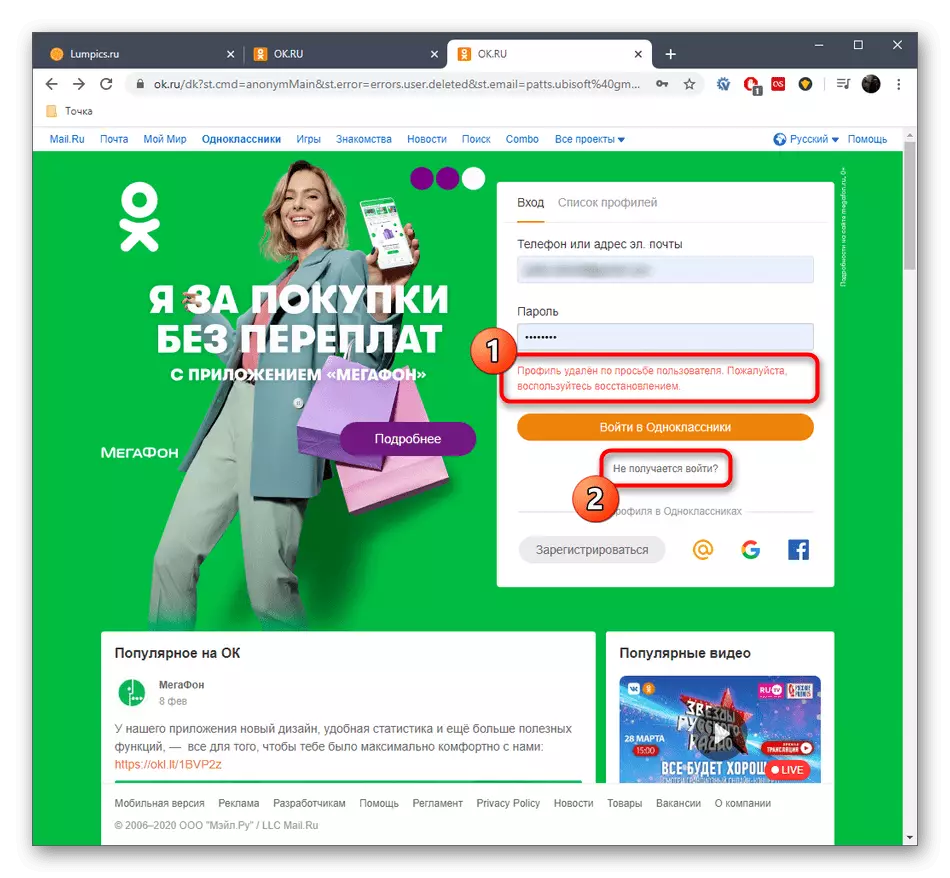
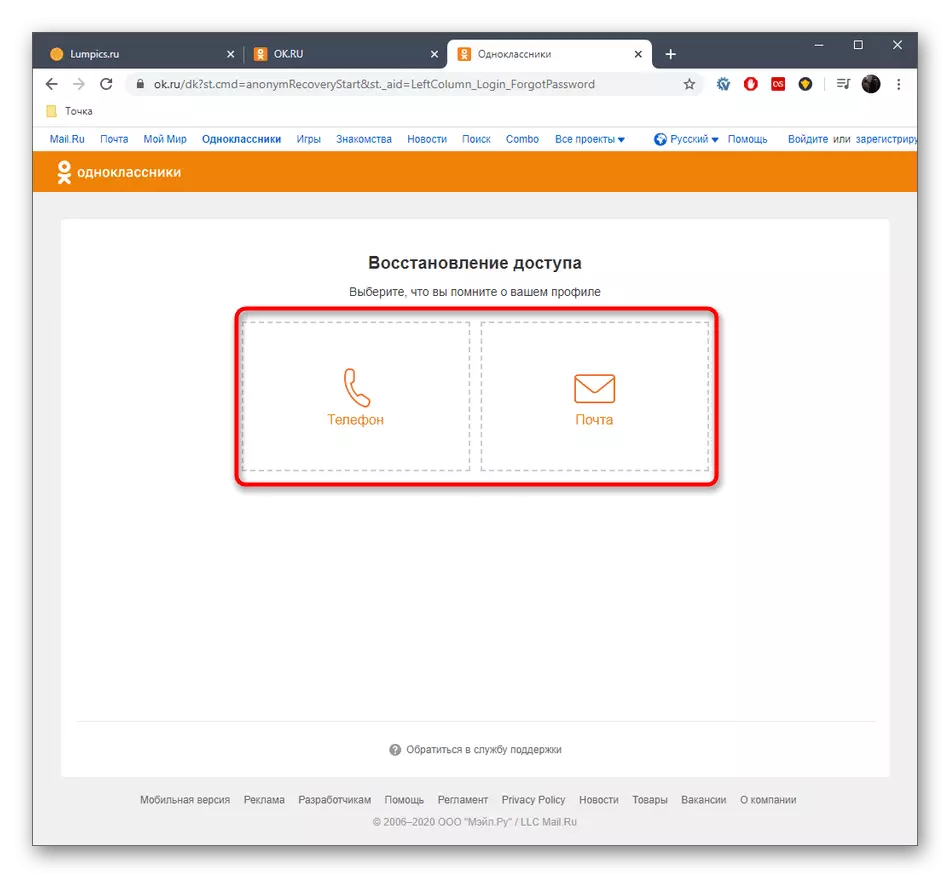
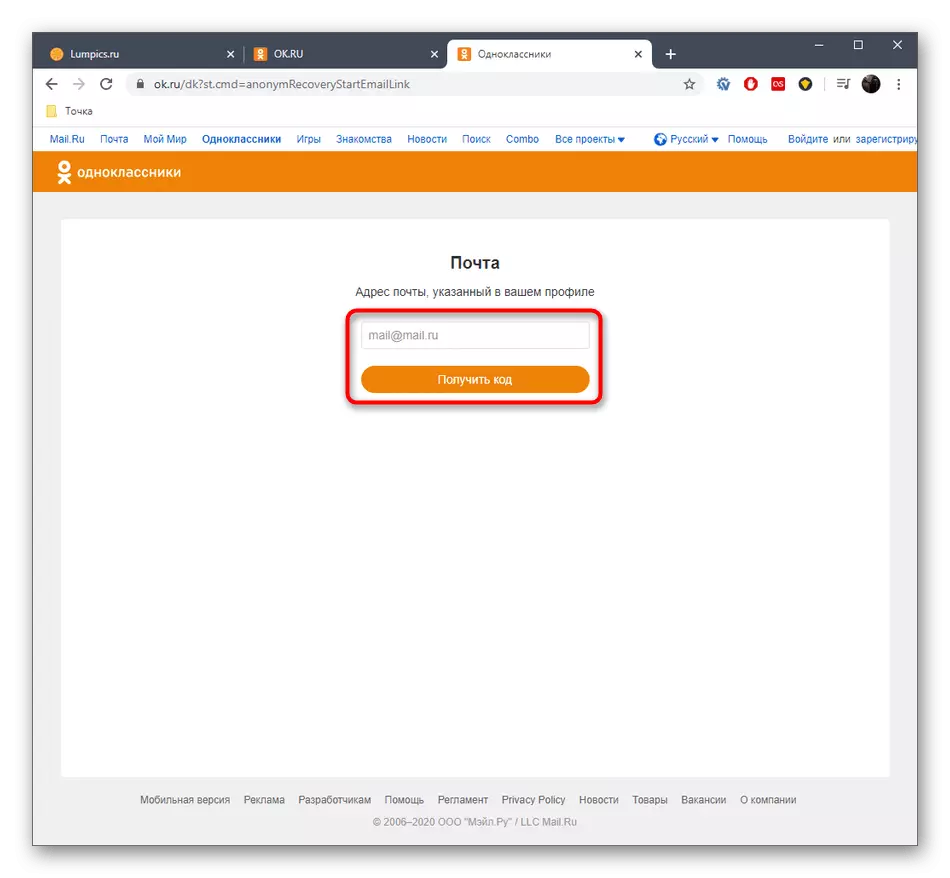
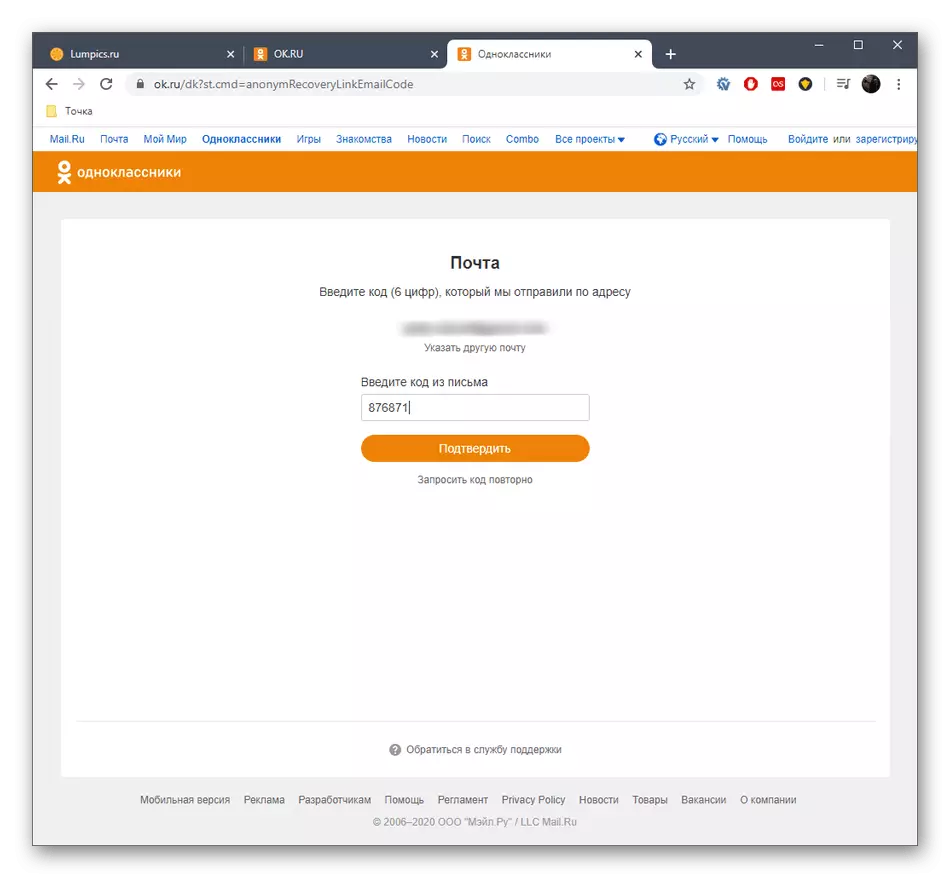
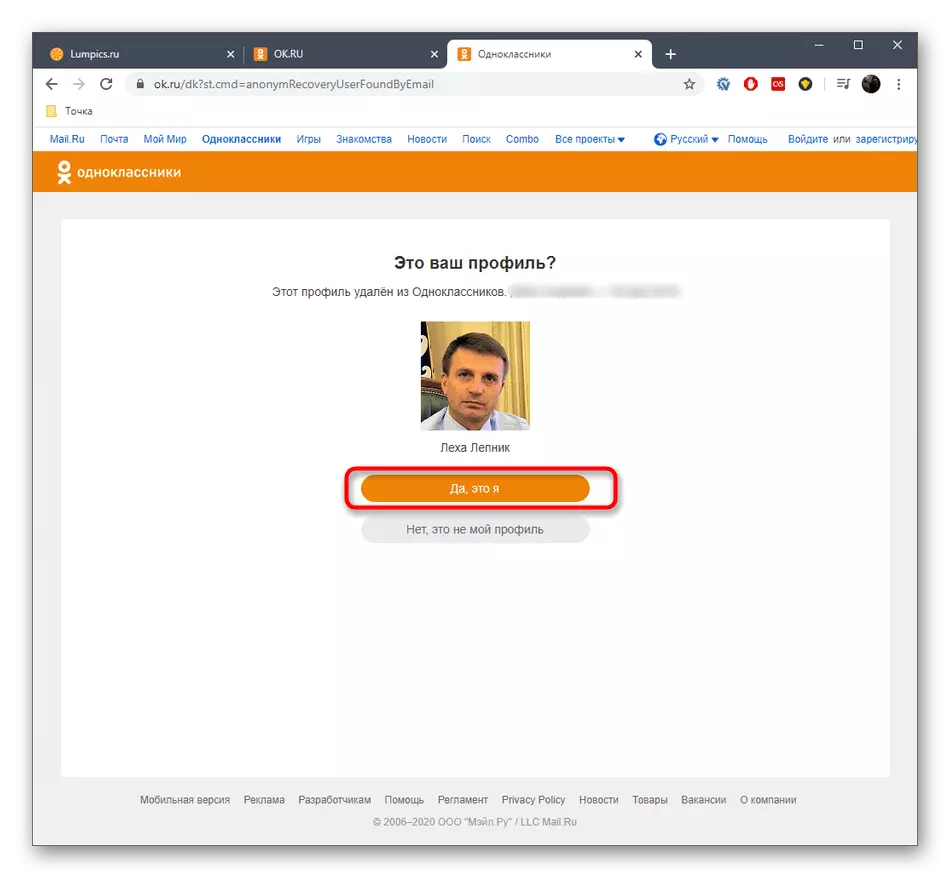
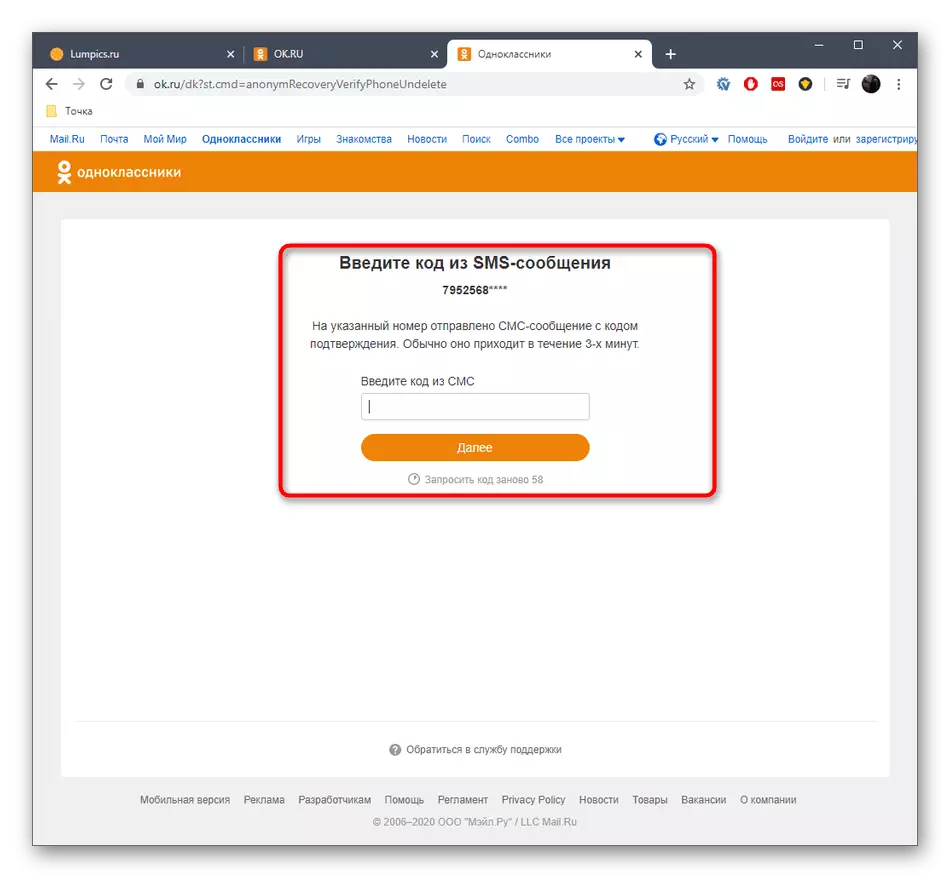
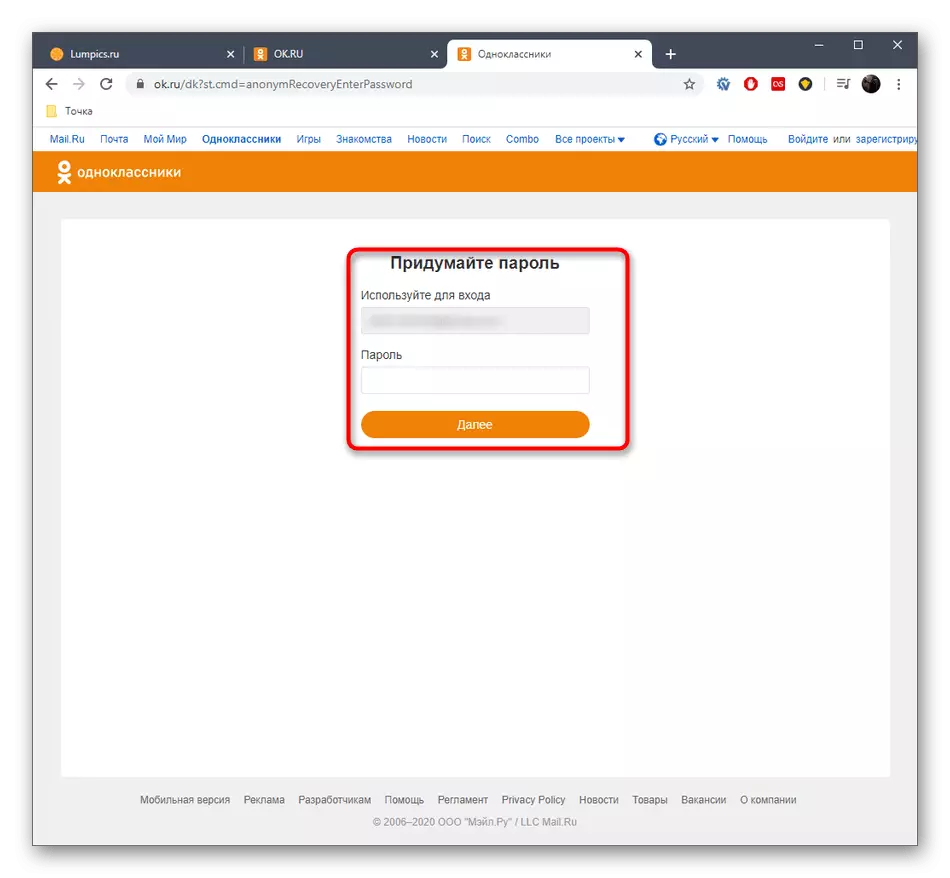
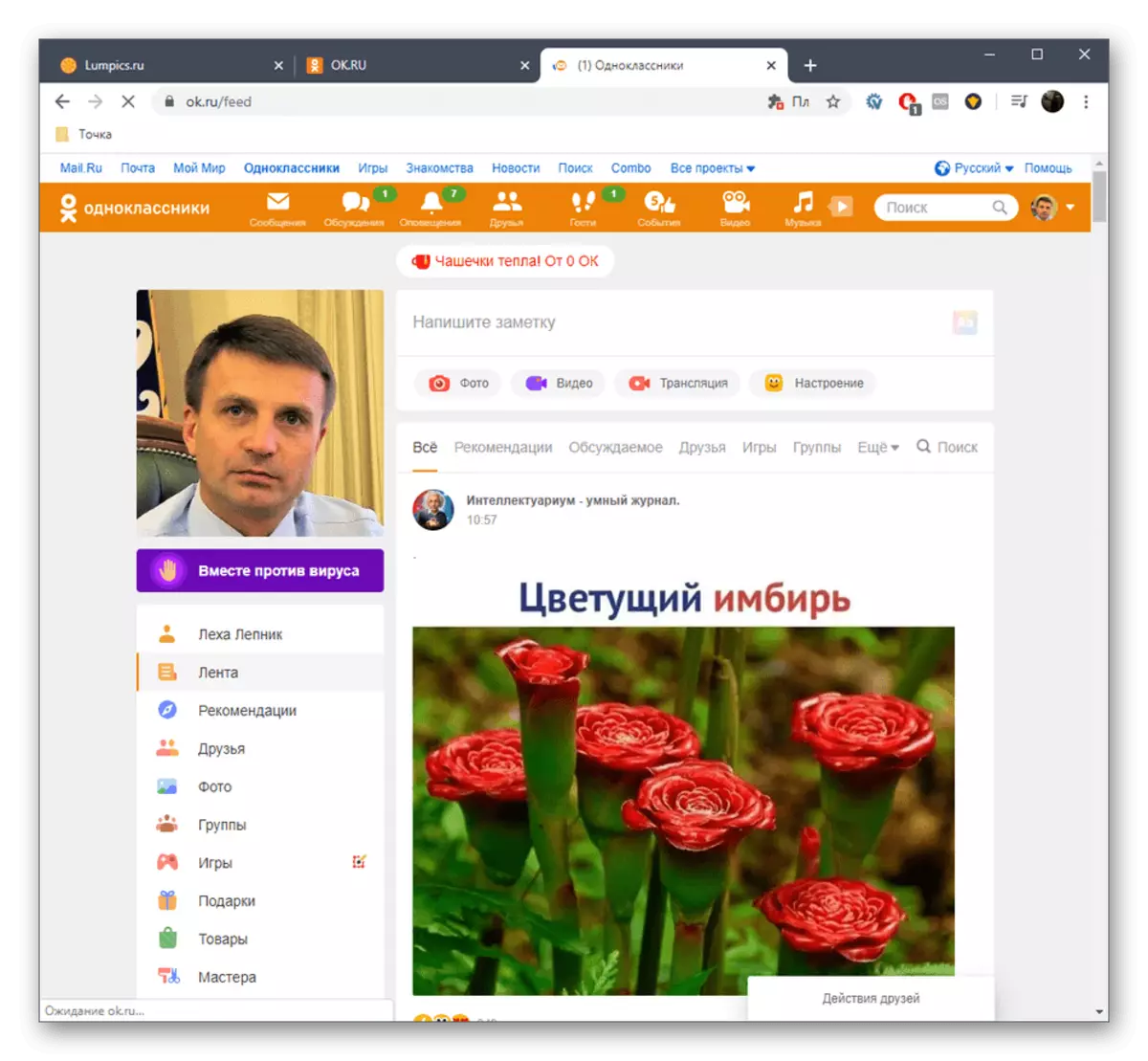
این همه قوانین و توصیه های مربوط به حذف موقت صفحه در همکلاسی ها بود. شما فقط باید به طور دقیق دنبال آنها را به مقابله با این کار و فراموش کردن در مورد دوره در 90 روز، که توسط توسعه دهندگان تاسیس شده است.
